
あなたがあなたの文書を共有しているかそれに取り組んでいるのかどうかは、意図しない編集が起こる可能性があります。幸運にも Googleドキュメント 誤ったキーストローク、偶発的な削除、およびビュー専用モードで意図しない編集を避けるための簡単な方法を提供します。
一人で働くときに表示モードを使用してください
他人に文書を提示している場合、または単に自分でレビューする場合は、閲覧モードを簡単に入力できます。これにより、文書が変更されず、メニューがまとめられます。
ドキュメントツールバーの右上に、[編集](または鉛筆アイコン)の横にあるドロップダウン矢印をクリックして[表示]を選択します。ビュー&gtに行くこともできます。メニューのモードと「表示」を選択します。
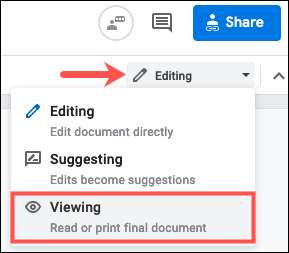
短い「表示」メッセージを下のメッセージを表示してモードを変更したことがわかります。あなたはまた、のようないくつかのオプションしかないコンパクトなメニューに気づくでしょう 言葉の数を見て または印刷プレビュー。

これにより、文書に変更を加えることができなくなります。
このモードを使用したら、[アイコン]ドロップダウンボックスをクリックして「編集」を選択します。あるいは、あなたはビュー&gtに行くことができます。メニューのモードと「編集」を選択します。
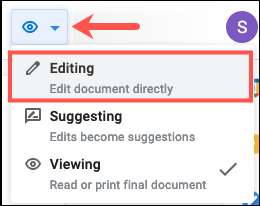
共有時に表示モードを使用してください
Google Docを共有するときは、他の人が変更を加えることができます。これはあなたがいるのであれば理想的です 文書に協力してください 。しかし、あなたが自分の共有を共有しているならば、視聴許可しか変更されないようにしてください。これは実行不可能です。
文書を共有するときやその後に共有許可を表示することができます。さらに、リンクを共有する場合は、権限を調整できます。
ビューのみとして共有を設定します
文書を共有するには、右上の「共有」をクリックしてください。共有したい人を入力したら、右側のドロップダウンボックスをクリックして[ビューア]を選択します。
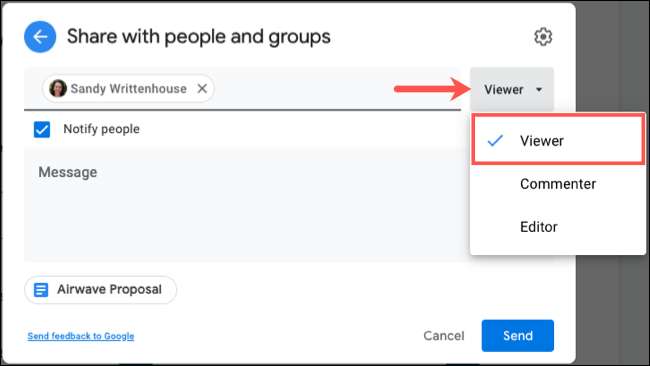
その後、通常のように文書を共有し続けることができます。
ビューのみを変更します
あなたがすでにあなたの文書を共有しているならば、あなたは事実の後にのみ見方のための許可を変更することができます。
上部にある「共有」をクリックしてください。次に、リスト内の人の右側に、ドロップダウンボックスをクリックして「ビューア」を選択します。
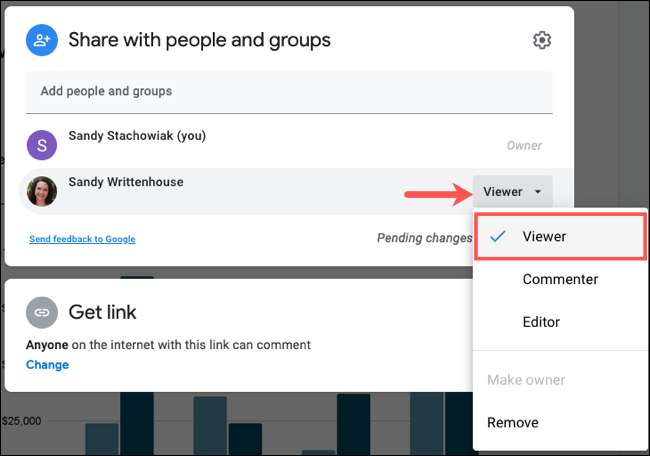
変更を適用するには、必ず[保存]をクリックしてください。できるまで「保留中の変更」メッセージが表示されます。
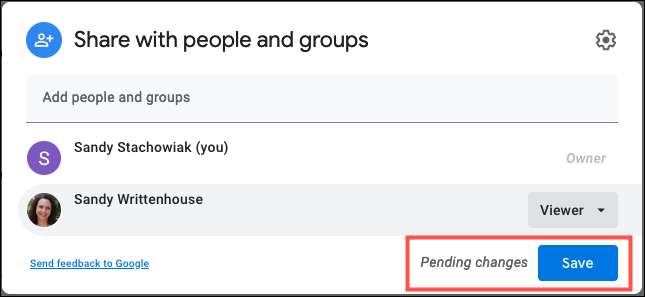
ビュー専用にリンクアクセスを制限します
あなたがAを入手した場合 それを共有するためにあなたの文書にリンクしてください 他の人と一緒に、エディタの代わりにビューアのリンクにアクセスする皆さんを作ることができます。
上部にある「共有」をクリックしてください。次に、ポップアップウィンドウの[リンクの取得]セクションの[変更]をクリックします。
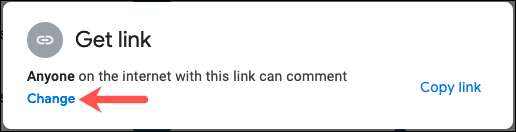
右側にある[エディタ]ドロップダウン矢印をクリックして[ビューア]を選択します。
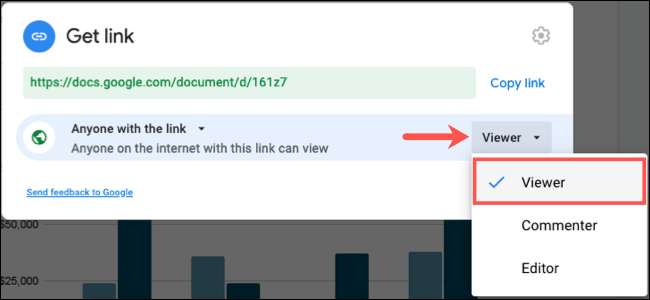
変更を保存するには、[完了]をクリックします。
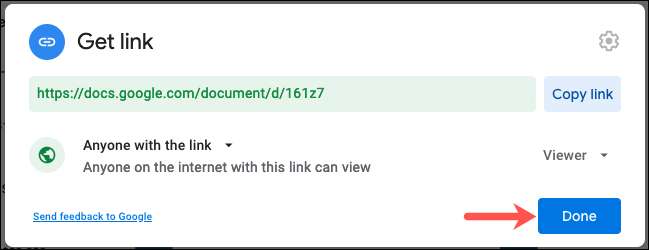
不要な編集から文書を保護するために、ビューのみが行く方法です。自分や他の人が共有しているかどうか、Googleドキュメントで表示モードを覚えておいてください。アプリケーションに新しい場合は、チェックアウトしてください Googleドキュメントの初心者ガイド 追加のヒントのために。
関連している: Googleドキュメントの初心者ガイド







